Ako si vybrať a stiahnuť PC emulátor pre Android pre hry a spustenie programov zadarmo v ruštine – Windows 7, 10 simulátorov pre zariadenia s Androidom, najlepšia emulácia pre rok 2023 v oblasti počítačových hier na zariadeniach s Androidom. Vývoj softvéru pre smartfóny nezaháľa a z roka na rok sa zlepšuje, no mobilné operačné systémy nedokážu vždy plnohodnotne nahradiť známy Windows, a tak sa na Androide objavili takzvané emulátory, ktoré sú schopné nasadiť na váš desktop operačný systém. smartfón. V tomto článku sa pozrieme na najobľúbenejšie emulátory, ktoré si používatelia vyberajú najčastejšie.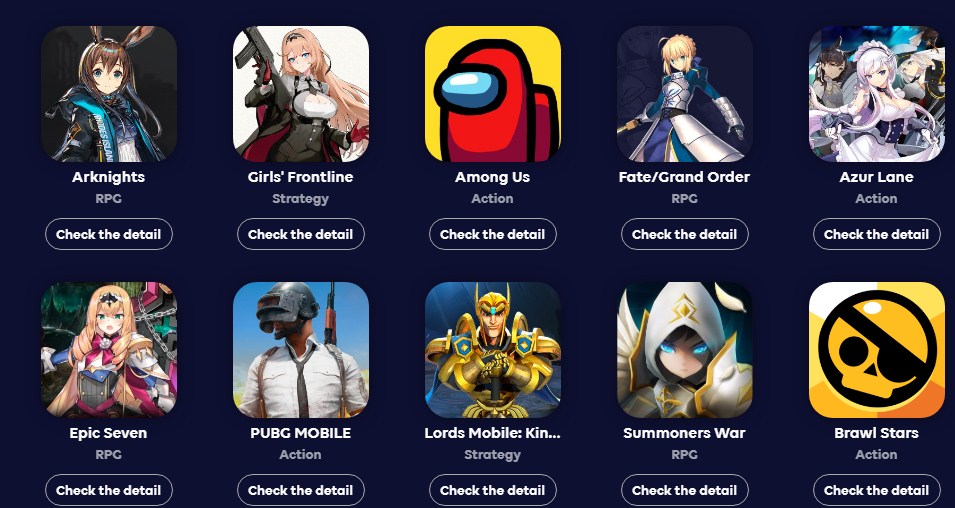
- Ako a prečo “stiahnuť” počítač do telefónu s Androidom – emulátory “pre figuríny”
- 5 najlepších emulátorov Windows pre Android – pracovné emulátory pre PC na rok 2023
- Virtuálne PC na Android cez simulátor Bochs
- QEMU na spustenie systému Windows 7 a 10 v systéme Android
- Spustenie aplikácií pre Windows v systéme Android na emulátore Limbo PC
- DosBox pre prostredie DOS a Windows 95 na starých verziách Androidu
- ExaGear
- Virtuálny stroj bez inštalácie na Android
- Emulátor Windows 10 pre Android
- Inštalácia Win 10 na smartfón s Androidom cez Bochs a spustenie virtuálneho počítača
Ako a prečo “stiahnuť” počítač do telefónu s Androidom – emulátory “pre figuríny”
Pozrime sa bližšie na to, čo sa skrýva pod pojmom „emulátor“. Ide o softvér, pomocou ktorého môžete nasadiť akékoľvek systémové prostredie na platformu tretej strany. Ste napríklad spokojný používateľ Macu, no potrebujete súrne spustiť aplikáciu z prostredia Windows, no na Macu to nepôjde. Tu prichádzajú na pomoc emulátory. Na Windowse môžete simulovať prostredie Macu a na Macu zase Windows. Treba však uznať, že toto nie je najobľúbenejšia destinácia v tejto oblasti. Najbežnejšie sú emulátory pre mobilné prostredie Android. Mnohí používatelia by radi spúšťali na svojom smartfóne nejakú aplikáciu od spoločnosti Microsoft, no je tu jedna nuansa. Neexistuje žiadny spôsob, ako to urobiť priamo, pretože „zelený robot“ je vyvinutý na jadre Linuxu. okrem toho architektúra mobilných procesov sa málo podobá na PC. To isté možno povedať o spustiteľných súboroch, ktoré majú na Androide príponu .apk a v klasickom „Windows“ sa všetko spúšťa cez formát .exe. Zariadeniam so systémom iOS takáto možnosť úplne chýba. Tento systém je uzavretý pre bezplatné sťahovanie súborov.
5 najlepších emulátorov Windows pre Android – pracovné emulátory pre PC na rok 2023
V súčasnosti sa emulátory nedajú nazvať nejakou inováciou, takže ich možno nájsť vo veľkom počte na otvorených priestranstvách siete, ale len málo z nich sa môže pochváliť stabilnou prevádzkou. Líšia sa aj funkčnosťou: niektoré sú zamerané na spúšťanie herných aplikácií, zatiaľ čo iné sú viac zamerané na spúšťanie základných Windows aplikácií. V tomto článku sa pozrieme na 5 najpokročilejších vývojov.
Virtuálne PC na Android cez simulátor Bochs
Tento emulátor je open source a jeho možnosti sú dostatočné na nasadenie aj plne funkčnej verzie systému Windows na zariadení so systémom Android. Aplikácia bezproblémovo simuluje na smartfóne CPU stacionárneho PC, diskové jednotky, pamäť, ako aj vstupné/výstupné zariadenia. Podľa mnohých recenzií používateľov v sieti môžeme konštatovať, že emulátor je v prevádzke celkom stabilný. Jeho práca je však priamo ovplyvnená pôvodným hardvérom. Ak smartfón nie je príliš silný, tak nevytiahne programy príliš náročné na výkon.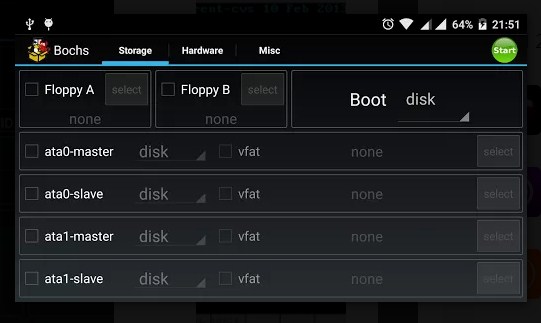 Inštalácia Bochs od vás nevyžaduje nič nadprirodzené. Pôvodný OS je plne funkčný. Obrázok “Windows” stačí stiahnuť na sdkard a potom ho otvoriť v emulátore. Riadenie v Bochse je realizované prostredníctvom virtuálnej klávesnice, ktorú nájdete v ľavom hornom rohu.
Inštalácia Bochs od vás nevyžaduje nič nadprirodzené. Pôvodný OS je plne funkčný. Obrázok “Windows” stačí stiahnuť na sdkard a potom ho otvoriť v emulátore. Riadenie v Bochse je realizované prostredníctvom virtuálnej klávesnice, ktorú nájdete v ľavom hornom rohu.
QEMU na spustenie systému Windows 7 a 10 v systéme Android
Jeden z najpopulárnejších emulátorov. Dokáže nielen napodobniť väčšinu systémov Windows, ale aj systémy z rodiny Linux. Rozhranie sa príliš nelíši od Bochs, rovnako ako riadenie. Z mínusov možno vyzdvihnúť zložitý proces inštalácie, ktorý nie každý používateľ zvládne. Okrem toho emulátor nie je dostupný na trhu Google Play.
Spustenie aplikácií pre Windows v systéme Android na emulátore Limbo PC
Schopnosti tohto emulátora sú vysoko hodnotené – s jeho pomocou bude možné nasadiť na zariadenie nielen Windows, ale aj väčšinu 32-bitových systémov. Podporuje správu káblových aj bezdrôtových zariadení. Vlastnosti emulátora:
- Vytváranie, mazanie, modifikácia virtuálnych strojov;
- Interakcia so súborovým systémom;
- Udržiavanie protokolových súborov;
- Prispôsobenie používateľského rozhrania;
- Nastavenie charakteristík simulovanej platformy (výber počtu jadier, architektúry atď.);
- Konfigurácia zvuku, siete, diskových jednotiek.
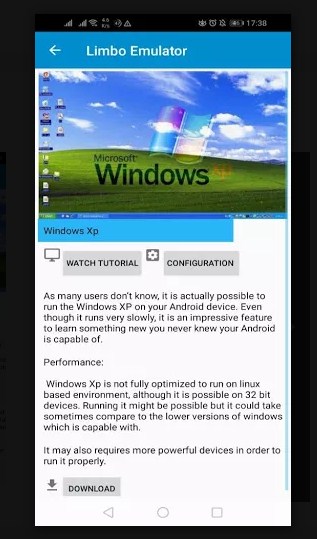 Program bude skutočným nálezom pre fanúšikov starých hier, ktoré nie sú náročné na hardvér, a to je nesporné plus.
Program bude skutočným nálezom pre fanúšikov starých hier, ktoré nie sú náročné na hardvér, a to je nesporné plus.
Emulátor má však aj menej príjemné momenty: rozhranie nemá ruskú lokalizáciu a obrázky OS nie sú súčasťou súpravy a budete ich musieť vyhľadať na internete sami.
DosBox pre prostredie DOS a Windows 95 na starých verziách Androidu
Má výrazný rozdiel od svojich predchodcov, pretože jeho profil je oveľa užší. Emulátor napodobňuje prostredie DOS, čo je jasné už zo samotného názvu. Na normálne fungovanie potrebuje iba prístup na SD kartu a 50 MB voľnej pamäte. Dobre optimalizované a vhodné aj pre slabé smartfóny. Emulátor sa bude javiť ako užitočný najmä pre znalcov retro hier, ktorých prevádzka na moderných PC je už problematická. Na jeho základe môžete dokonca nasadiť plnohodnotný Windows 95, no pre začiatočníkov sa bude zdať príliš komplikovaný vzhľadom na špecifiká riadenia, ktoré sa výrazne líši od Bochs a QEMU.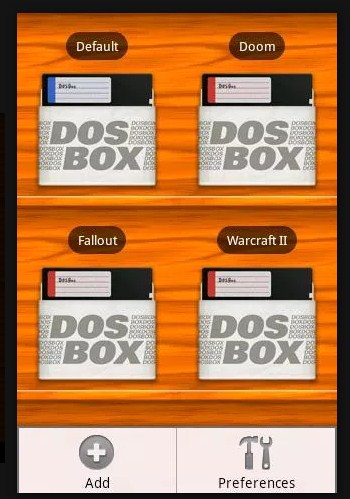
ExaGear
Predmetný emulátor je ťažko porovnateľný s konkurenčnými zostavami, keďže sa od nich výrazne odlišuje aj vo vizuálnej časti. Nečakajte, že tu uvidíte známe a klasické rozhranie Windows, keďže emulátor je určený výhradne na spúšťanie hier a aplikácií. Prevádzkové režimy:
- stratégie;
- RPG;
- Windows aplikácie.
Z názvov režimov je zrejmé, že prvé dva sú spojené s herným obsahom a posledné s desktopovými programami Windows. Veľkým plusom je, že emulátor má internú knižnicu s podporovanými hrami. Má to však nevýhodu: program je mimoriadne náročný na hardvér a stabilne bude fungovať len na zariadeniach v strednom alebo vlajkovom segmente. Najlepšie emulátory pre Android – hrajte hry pre PC, PSP, Switch a Java, najlepšia simulácia v roku 2023 pre tých, ktorí chcú hrať počítačové hry na zariadení s Androidom: https://youtu.be/S1MzdXmTCpQ
Virtuálny stroj bez inštalácie na Android
Existujú aj prípady, keď z jedného alebo druhého dôvodu žiadny z vyššie uvedených emulátorov nevyhovuje zariadeniu a naozaj na ňom chcete spustiť svoju obľúbenú hru. Aké sú alternatívy bez inštalácie ďalšieho softvéru do vášho Androidu? V skutočnosti ich nie je až tak veľa:
- Portovanie . Moment, keď sa vývojár hry sám prispôsobí pre mobilné zariadenia. Hry založené na Unity engine sú veľmi dobre vyladené pre rôzne platformy a majú možnosť automatického „portovania“ na rôzne platformy;
- Streamovanie . Pri tejto možnosti sa hra alebo aplikácia spustí na vzdialenom hostiteľovi a hostiteľ následne vysiela videosekvenciu na obrazovku mobilného zariadenia. Toto je ďaleko od najúspešnejšej metódy, pretože spôsobuje silnú závislosť od šírky pásma internetu. Dokonca aj pri dobrej úrovni komunikácie nie je možné úplne vylúčiť možnosť výskytu vlysov.
Emulátor Windows 10 pre Android
Inštalácia Windowsu 10 môže byť pre začiatočníkov náročná aj pri práci s PC a pokiaľ ide o Android zariadenie, problémy sa môžu objaviť exponenciálne. Spočiatku musíte jasne pochopiť, že samotný systém je veľmi náročný na hardvér. Preto je lepšie najprv skontrolovať možnosti vášho zariadenia, či sú v súlade s požiadavkami inštalovaného systému. Budeme zvažovať iba možnosti s čistou inštaláciou systému, pretože to výrazne zníži počet možných problémov. Jednou z bežných možností inštalácie Win 10 na Android je použitie pomocného softvéru Change My Software od vývojára tretej strany, ale existuje aj spôsob napodobňovania prostredníctvom emulátora Bochs, ktorý je nám už známy z predchádzajúceho hodnotenia.
Inštalácia Win 10 na smartfón s Androidom cez Bochs a spustenie virtuálneho počítača
Buďte trpezliví, pretože to nie je najlepšia možnosť z hľadiska rýchlosti inštalácie. Momentálne je to však najbezpečnejšie. Pred priamou inštaláciou systému sa uistite, že koncové zariadenie má k dispozícii 4 GB RAM a pripravte si aj pamäťovú kartu s kapacitou 16 GB a viac. Podstata metódy je nasledovná: nainštalujeme „top ten“ na virtuálny disk, vytvoríme obraz tohto disku, potom ho skopírujeme do Androidu a spustíme cez Bochs. Je čas začať inštalovať:
- Nájdeme a stiahneme ISO obraz z Win 10, Qemu manager pre PC, samotný emulátor Bochs a k nemu archív SDL, ktorý obsahuje BIOS a potrebné ovládače.
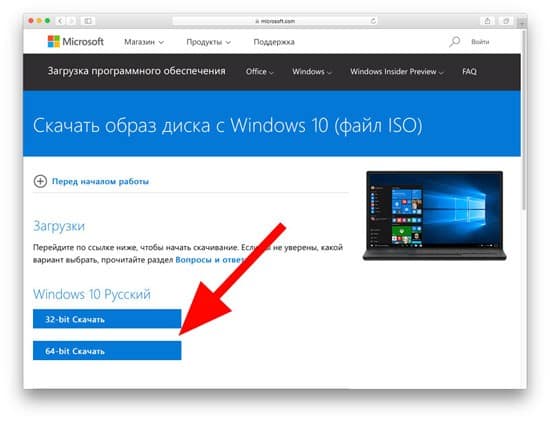
- Otvorte Qemu nainštalovaný v počítači.

- Kliknutím na znamienko plus pridáte do zoznamu nový virtuálny počítač.
- Ďalej kliknite na disky a pripojte stiahnutý obraz ISO.
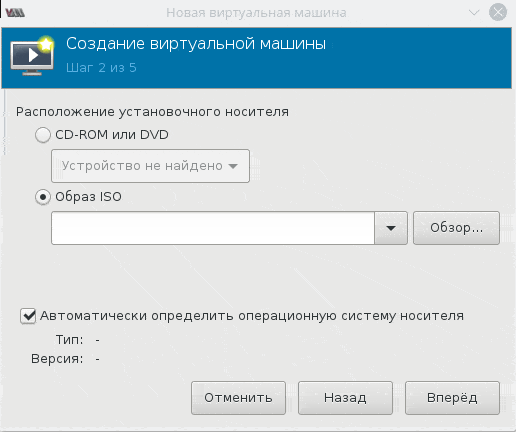
- Podľa pokynov nainštalujeme Windows 10 na virtuálny disk.
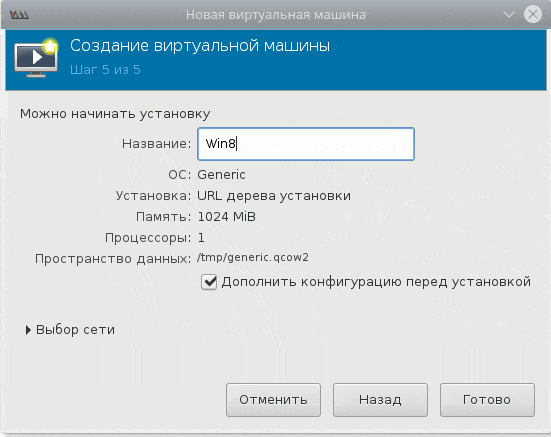
Prejdime k práci so súbormi Android:
- Prvým krokom je vytvorenie priečinka s názvom SDL na pripravenej SD karte. Ďalej skopírujte súbory z Qemu, archívu SDL, ako aj súboru ISO.
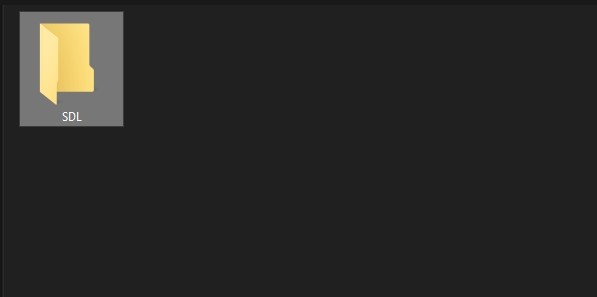
- Teraz musíte do svojho zariadenia nainštalovať BOCHS.APK.
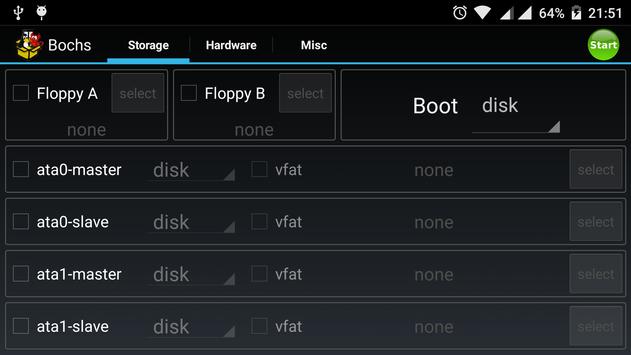
- Kliknite na ikonu BOCHS v spúšťači a spustite Windows. Úspešné spustenie môže trvať viac ako 15 minút.
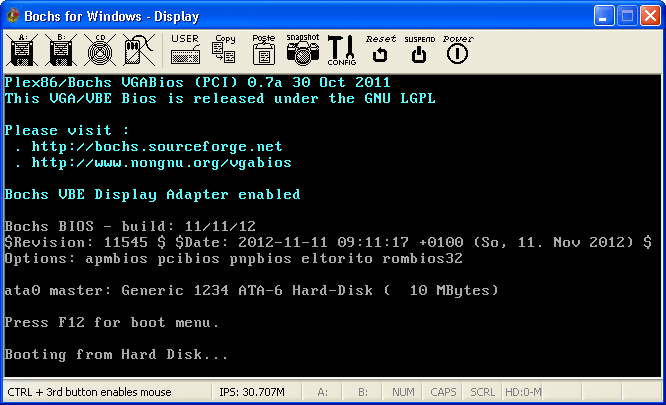
- Po úspešnom spustení môžete začať študovať OS.
Inštalácia Win 10 na Android aj na výkonnom hardvéri má skôr prieskumný charakter. Mobilné zariadenie je stále dosť podriadené minimálnym požiadavkám operačného systému, takže v súčasnosti nie je potrebné snívať o žiadnom výkone. O to viac budete musieť zabudnúť na spúšťanie akýchkoľvek aplikácií.
Teraz môžeme zhrnúť naše experimenty s Androidom. Článok pojednával o hlavných spôsoboch emulácie a virtualizácie rôznych desktopových operačných systémov na mobilných zariadeniach. Dá sa skonštatovať, že je to celkom realizovateľné, no niekedy je to zbytočné, ako je to v prípade Windows 10. Aj priemerné smartfóny dokonale „ťahajú“ staré systémy ako Win98 či XP, no niečo výkonnejšie sa mení na nekonečný boj so „zamrznutiami“ ” , čo skôr či neskôr potrápi aj samotného experimentátora.








